Etisalatは、通信全般、特に家庭用インターネットサービスの分野で最大の大手企業のXNUMXつであり、多くのユーザーにも非常に人気があり、最近、新しいタイプのルーターを発売しました。 VDSL 会社製 D-Link モデル 224 それはその加入者に与えられます。

ルーター名: 224 D リンク DSL
ルーターモデル: 224DSL
製造会社: D-Link
調整する方法は次のとおりです 新しいEtisalatルーター設定 の種類 VDSL 発行 224 会社の制作 D-リンク.
次のガイドにも興味があるかもしれません。
- EtisalatVDSLルーター設定新バージョンDG8045
- EtisalatのZTEZXHNH108Nルーター設定を構成する方法
- HuaweiEtisalatルーターのWi-Fiネットワークを設定する方法
Etisalatルーター設定 D リンク 224 DSL
- まず、Wi-Fi経由でルーターに接続していることを確認するか、ケーブル付きのコンピューターまたはラップトップを使用します。
- 次に、次のようなブラウザを開きます グーグルクローム ブラウザの上部に、ルーターのアドレスを書き込む場所があります。次のルーターページアドレスを入力します。
ルーターを初めてセットアップする場合は、次のメッセージが表示されます(あなたの接続はプライベートではありませんブラウザがアラビア語の場合、
それが英語の場合、あなたはそれを見つけるでしょう(接続はプライベートではありません)。 グーグルクロームブラウザを使用して、次の写真のように説明に従ってください。
-
-
- クリック 高度なオプション أو 高度な設定 أو 高度な ブラウザの言語によって異なります。
- 次にを押します 192.168.1.1に進みます(安全ではありません) أو 192.168.1.1(安全ではない)に進みます。これで、次の図に示すように、ルーターのページに自然に入ることができます。
-
ملاحظة: ルーターのページが開かない場合は、次の記事にアクセスしてください。 ルーター設定ページにアクセスできません
ルーター設定にログインするためのページが表示されます Etisalat D-Link 224 VDSL 次の写真のように:
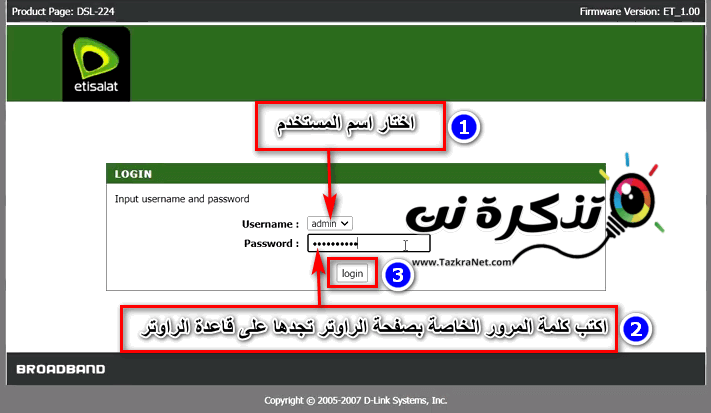
- 第三に、ユーザー名を選択します ユーザー = أو 管理人 もちろん、最適なのは管理者です。これにより、ルーターの設定に完全にアクセスできます。
- そして、パスワードを入力します パスワード = エティサラット@011 または、次の図のように、ルーターのベースの下にあるもの。

- 次にを押します ログイン.
いくつかの重要な注意事項:
- いつ 初めてルーター設定を行う (ユーザー名: user -およびパスワード: エティス).
- ルーターの最初の設定を行った後 次のユーザー名でルーター設定ページにログインします。 管理人
そしてパスワード: ETIS_固定電話番号の前に、次のようになる知事コードがあります(ETIS_02xxxxxxxx)。 - ログインできない場合は、以下を使用できます(ユーザー名: 管理者- およびパスワード: エティサラット@011).
ルーターの高速セットアップ Etisalat D-Link 224 VDSL インターネット会社と
その後、Etisalat D-Link 224DSLルーターのすべての設定を含む次のページが表示されます。
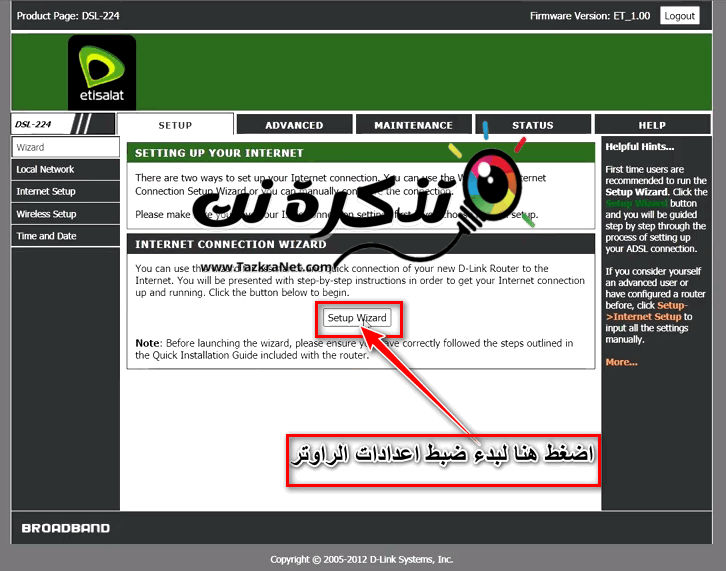
- クリック セットアップウィザード ルーターのクイック設定を開始します。
その後、次の図に示すように、Etisalat D-Link224ルーターの設定とサービスプロバイダーとの接続を構成するための次のページが表示されます。
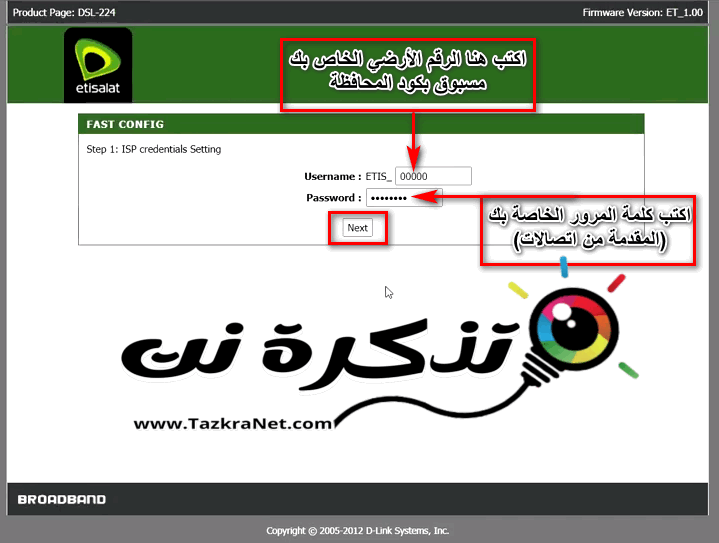
- 所属するウォレットのコードを前に付けて、サービスの固定電話番号を記入してください= _ユーザー名:ETIS。
- 次に、パスワードを入力します(Etisalatから提供されます)= パスワード。
通知 カスタマーサービス番号(16511または、次のリンクからお問い合わせください Etisalatは
- 次に、それらを取得したら、それらを書き留めて、を押します Next .
EtisalatルーターのWi-Fi設定を構成する D リンク 224 DSL
クイックセットアップ設定を完了することにより、Etisalat D-Link 224VDSLルーターのWi-Fi設定を構成できる場所。次のページが表示されます。

- 2.4GWLAN :そのままにしておきます 有効にします Wi-Fiネットワークを実行するためのものです。
- 2.4G SSID この長方形の前で、Wi-Fiネットワークの名前を変更できます。
- 2.4G暗号化 :これはネットワーク暗号化システムです。上の画像のままにしておきます。
- 事前共有鍵 長方形の前に、記号、数字、文字、またはそれらの組み合わせを問わず、8つ以上の要素のWi-Fiネットワークのパスワードを書き込むことができます。
- 次にを押します Next.
次に、次のメッセージが表示されます。 …デバイスが設定されています。 お待ちください これは、次の図のように、ルーターのセットアップが完了するまで待つように指示します。
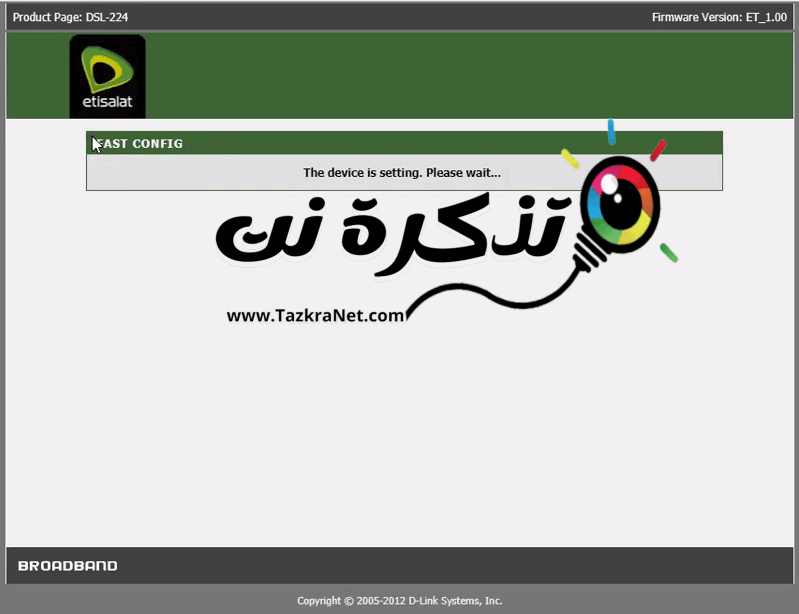
次に、別のメッセージが表示されます。 クイックセットアップの構成が完了しました 次の図に示すように、ルーターの設定が完了したことを示します。
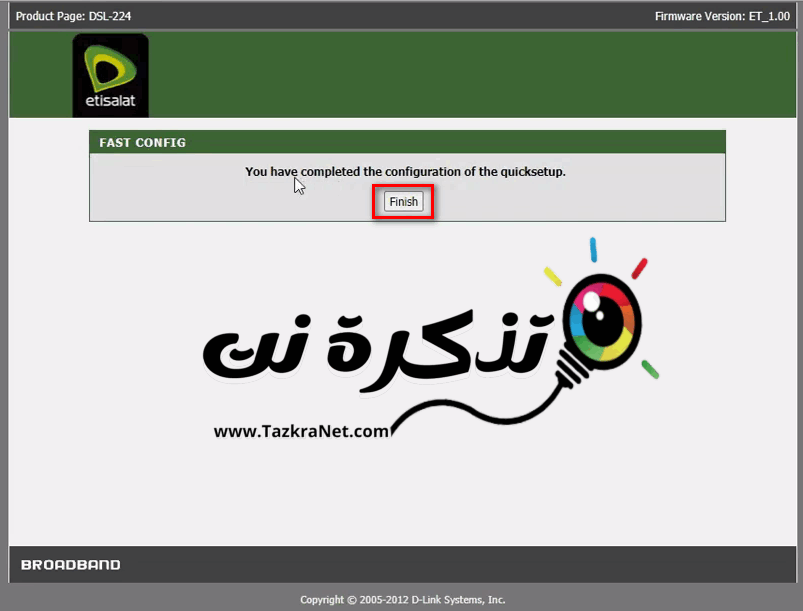
- 。ボタンをクリックします 終了.
これで、D-Link224Etisalatルーターのクイックセットアップが完了しました。
Wi-Fiパスワードの変更EtisalatD-Link 224 DSL
次の手順で、ネットワーク名の変更、非表示、Wi-Fiパスワードの変更など、Etisalat 224 D-LinkDSLルーターのWi-Fiネットワーク設定を変更できます。

まず、ルーターのWi-Fiネットワークの名前を変更します。
- クリック ワイヤレスセットアップ.
- 次に、 ワイヤレスベーシック Wi-Fiネットワークの名前を変更するためのページは次の図のように表示されます。
Wi-Fiネットワークの名前を変更し、ネットワークに接続しているユーザーを確認しますdlink dsl 224 - ひどいを通して SSID: Wi-Fiネットワークの名前は、英語であれば、必要に応じて変更できます。
- 次にを押します 変更を適用 設定を保存します。
- 次に、デバイスがデータを保存するまで19秒間待ち、再起動して再度作業します。
D-LinkEtisalatルーターの再起動 - [選択]を押して、Wi-Fiネットワークに接続しているユーザーを特定することもできます 関連するクライアント:アクティブなクライアントを表示 接続されているデバイスの名前、各デバイスのIP番号、および Macアドレス 各デバイスと詳細について。
- Wi-Fi経由で接続している場合は、変更していないため、新しい名前と古いWi-Fiパスワードで接続します。次のステップで、EtisalatルーターのWi-Fiパスワードを変更します。ケーブルで接続されている場合は、通常どおり続行してください。
Wi-Fiパスワードの変更Etisalat224 D-Link DSL

次に、Wi-Fiパスワードを変更するには、次の手順に従います。
- クリック ワイヤレスセットアップ.
- 次に、 無線セキュリティー Wi-Fiネットワークのパスワードを変更するためのページは次の図のように表示されます。
Wi-Fiパスワードの変更Etisalat224 D-Link DSL - ひどい前に 事前共有鍵 :記号、数字、文字、またはそれらの組み合わせに関係なく、8要素以上のWi-Fiパスワードを書き込むことができます。
- 次にを押します 変更を適用 設定を保存します。
- 次に、デバイスがデータを保存するまで19秒間待ち、再起動して再度作業します。
D-LinkEtisalatルーターの再起動 - Wi-Fiネットワーク名と新しいWi-Fiパスワードに接続します。
Etisalat D-Link 224DSLルーターのwps機能をオフにします
。機能をオフにするには WPS ルーターで、次の手順に従います。
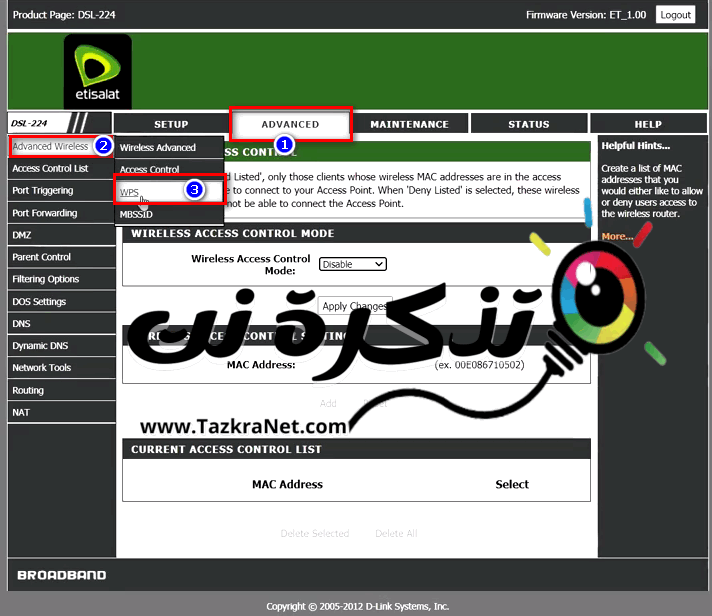
- ルーターのメイン設定ページで、を押します。 高度な.
- 次に、サイドメニューからを押します 高度なワイヤレス.
- 表示されるメニューから、 WPS.
ルーターのwps機能をオフにする方法 - テーブルを通して Wi-Fi Protected Setup.
- の前にチェックマークを付けます WPSを無効にする 機能を無効にするには WPS ルーターで。
- 次にを押します 変更を適用 データを保存します。
EtisalatルーターのDNSを変更する 224 D リンク DSL
変更を加えて DNSの変更 このルーターの場合は、次の手順に従います。
-
EtisalatルーターでDNSを変更する手順 - ルーターのメイン設定ページで、を押します。 セットアップ.
- 次に、サイドメニューからを押します ローカルネットワーク.
- 表示されるメニューから、 DHCPサーバー.
DNSをEtisalatdlink 224vdslルーターに追加します - テーブルを通して DHCPサーバーの設定.
- 次に、DNSサーバーを介して3つの長方形があり、次のように入力します。 DNS あなたに合っています。
- 次にを押します 変更を適用 データを保存します。
また、以下について学ぶことに興味があるかもしれません: ポルノサイトをブロックし、家族を保護し、ペアレンタルコントロールを有効にする方法 と知る 2021年の最高の無料DNS(最新リスト).
Etisalat 224 D-LinkDSLルーターを工場出荷時にリセットする方法
次の手順で、工場出荷時のリセットを実行し、ルータを再起動して、ルータのバックアップコピーを作成し、復元することもできます。
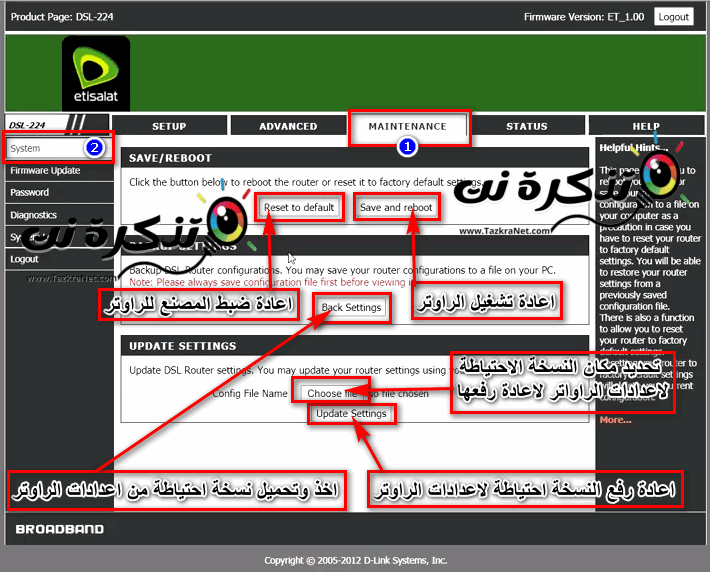
- ルーターのメイン設定ページで、を押します。 メインテナンス .
- 次に、サイドメニューからを押します エントルピー.
- テーブルを通して 保存/再起動 XNUMXつのオプションがあります。
- 保存して再起動します このオプションは、ルーターをクリックした場合にルーターを再起動するためのものです。
- デフォルトにリセット このオプションは、ルーターをクリックすると、ルーターの工場出荷時のリセットを実行するためのものです。
- テーブルを通して バックアップ設定 あなたは選択肢を見つけるでしょう バックアップ設定 これにより、ルーターの設定のバックアップコピーを作成し、ルーターの現在の設定を復元するまで、選択した場所に保存できます。これについては、次の手順で説明します。
- テーブルを通して 設定を更新 XNUMXつのオプションがあります。
- ファイルを選ぶ これにより、前の手順で説明したルーター設定のバックアップコピーの場所を特定します。
- アップデート設定 これにより、コマンドを実行して、ルータからのバックアップコピーの復元を開始できます。
D-Linkルーター224のインターネット速度を確認する方法
インターネットサービスプロバイダーを通じて受け取る無料の速度を確認する方法は次のとおりです。必要なのは、次の手順に従うことだけです。
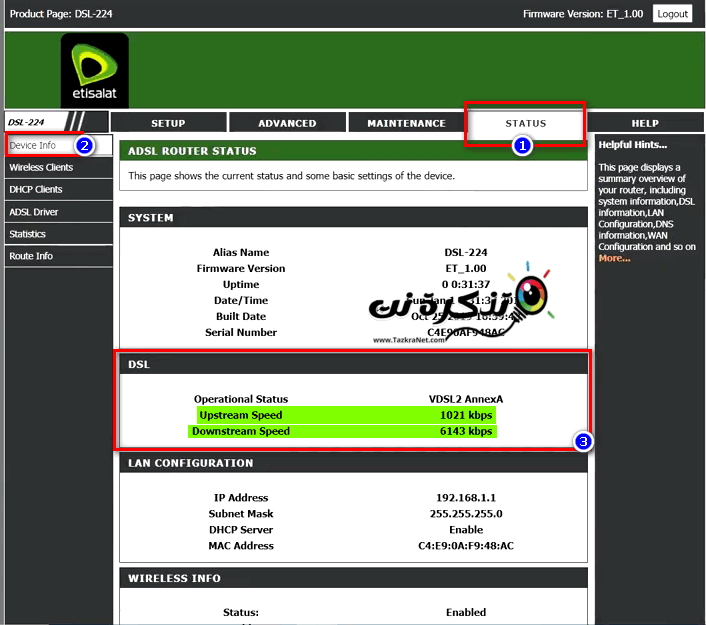
- ルーター設定のメインページで、を押します。 ステータス.
- 次に、サイドメニューからを押します デバイス情報.
- テーブルを通して DSL あなたはオプションを見つけるでしょう。
- 稼働状況 モードまたは ラインスタンダード ルーター用。 あなたは知ることに興味があるかもしれません 変調の種類、そのバージョン、およびADSLとVDSLの開発段階
- 上流速度 あなたを介してインターネットサービスにファイルをアップロードする速度。
- 下流速度 ブラウジング、ビデオの視聴、サーバーからのダウンロードなど、インターネットサービスからファイルをダウンロードする速度。
あなたは知りたいと思うかもしれません: インターネット速度テストネット そしてまた知っている トップ10のインターネット速度テストサイト وプロのようにインターネットの速度をチェックする方法.
記事はこのルーターのすべての開発で更新されます。質問があり、記事の次の更新にそれらを含めたい場合は、お問い合わせについてコメントを残してください。
また、以下について学ぶことに興味があるかもしれません:
Etisalat d link dsl224ルーターに関する情報
| ヒーラー | RTL8685S |
| RAMまたはランダムアクセスメモリ | 32 MB SDRAM |
| 閃光 | 8MB SPI |
| ポート |
|
| ランプ |
|
| ボタン |
|
| 空気圧 | 2つの内部全方向性アンテナ(XNUMXdBiゲイン) |
| MIMO | 2×2 |
| VDSL / ADSL規格 |
|
| WAN接続タイプ |
|
| ネットワーク機能 |
|
| ファイアウォール機能 |
|
| VPN | IPSec / PPTP / L2TP / PPPoEパススルー |
| サービスの質 |
|
| 管理 |
|
| 基準 | IEEE 802.11b / g / n |
| 周波数範囲 | 2400〜2483.5MHz |
| ワイヤレスセキュリティ |
|
| 高度な機能 |
|
| ワイヤレスレート |
|
| 送信機出力電力 |
|
| レシーバー感度 |
|
| 寸法 | 160 x 59 x 121 mm(6.3 x 2.32 x 4.76インチ) |
| 重さ | 215グラム(0.47ポンド) |
| エネルギー | 出力:12V DC、1A |
| 温度 |
|
| 湿度 | 5%から95%(結露しないこと) |
この記事がEtisalat224 D-LinkDSLルーターの設定を知るのに役立つことを願っています。 コメントで私たちとあなたの意見を共有してください。

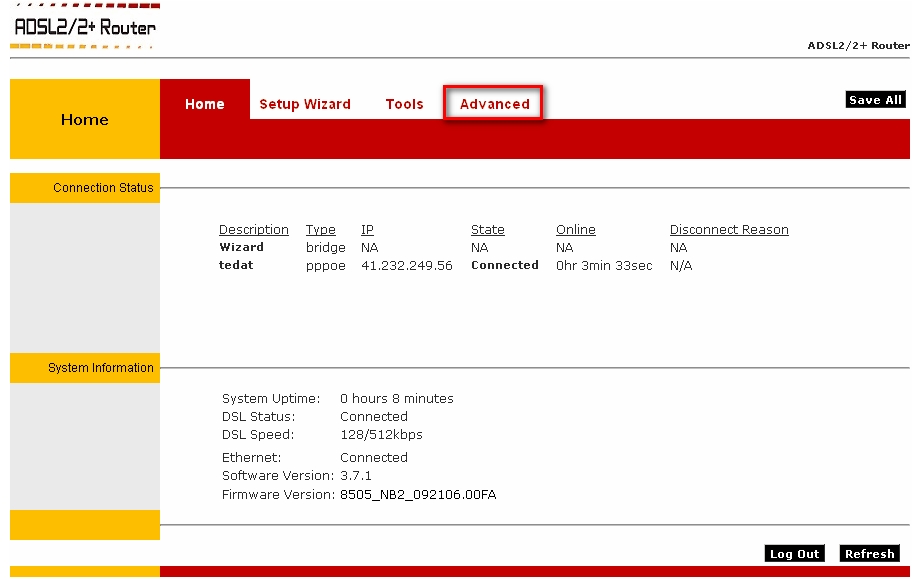




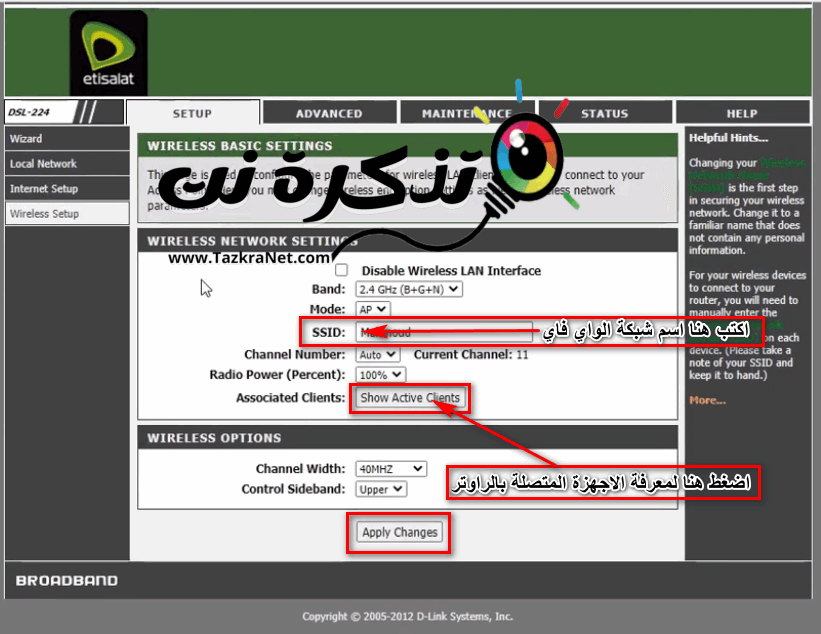
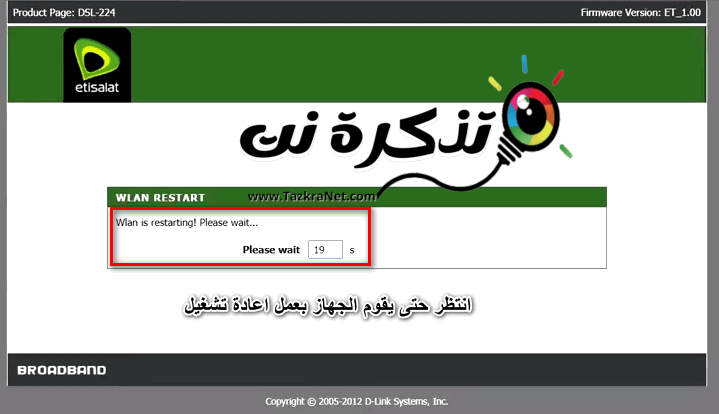
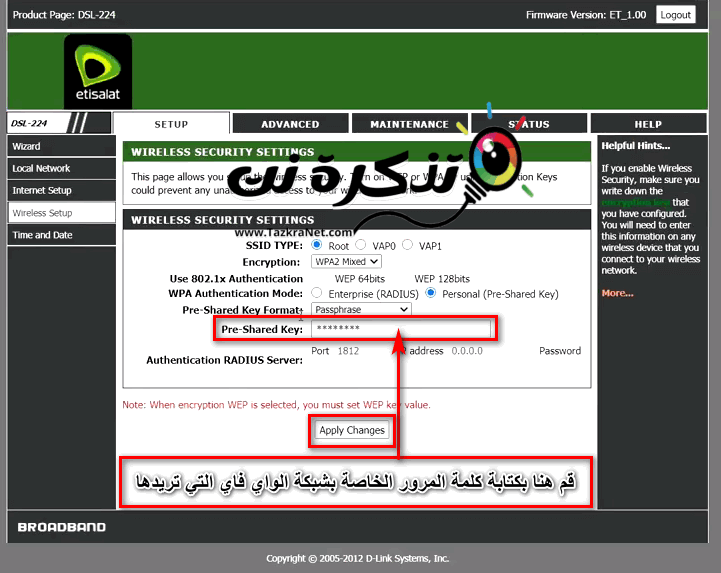
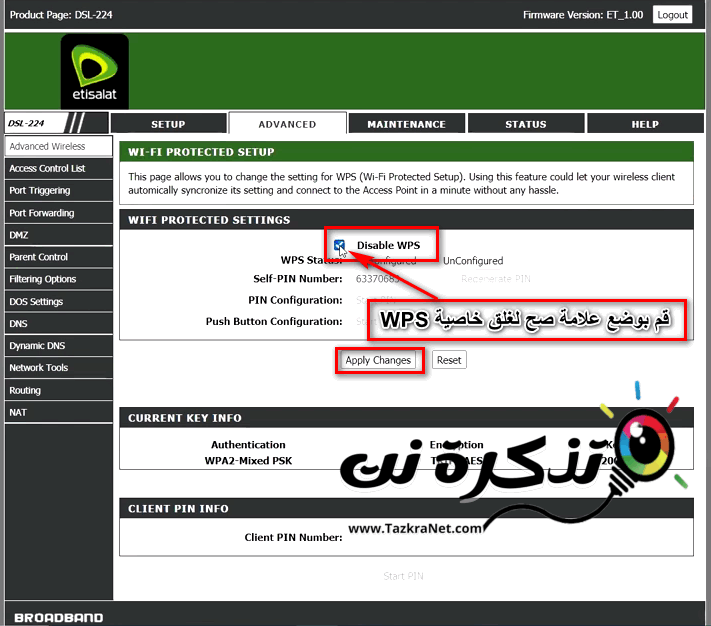
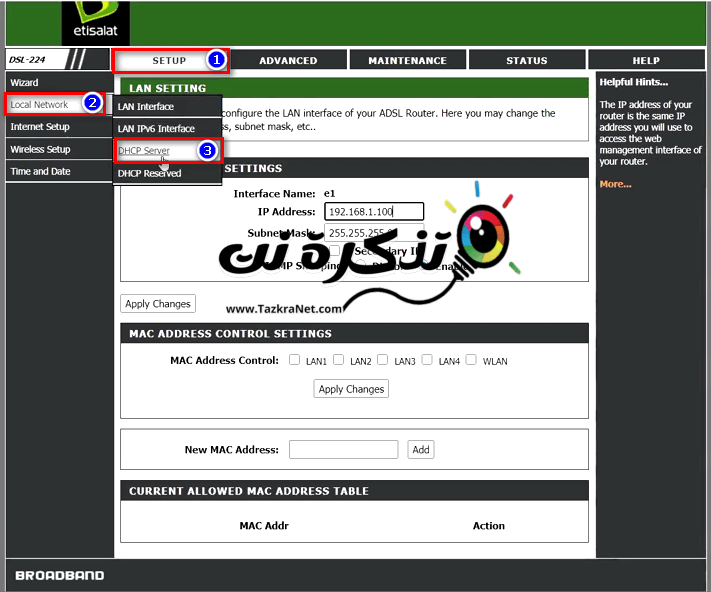
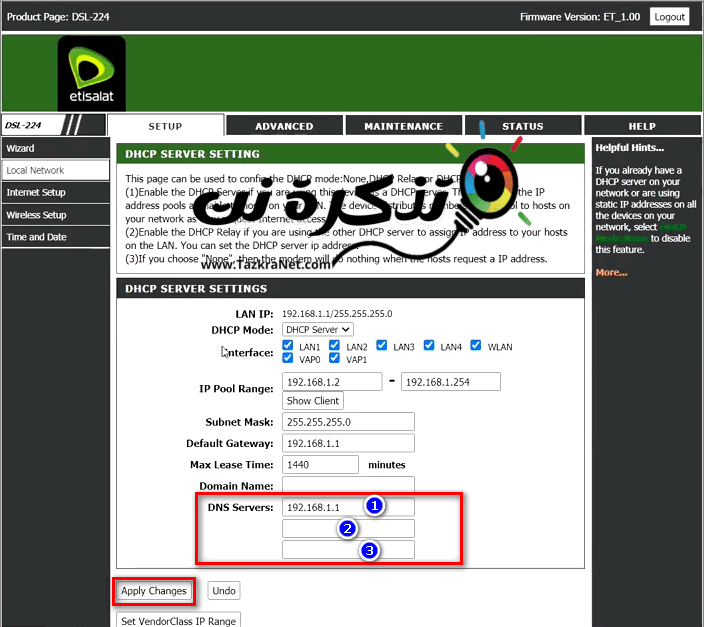





ログインページのパスワードを変更する方法を知りたい
2-ルーターを処理するために特定のデバイスをインストールして、別のデバイスが接続した場合にルーターが入ることができないようにしたい
3-すべてのポルノサイトの閉鎖について説明したい
ولكمجزيلالشكر
デバイスに問題があり、ソフトをダウンロードしたいので、dsl-244 デバイスのソフト通信を手伝ってもらえますか?
DSL-224 Etisalat ルーターを持っています
電話用の Mac Study を使用してルーターに接続されているユーザーを識別することに取り組みましたが、問題は、ルーターに発信者のリストを指定しても 20 件を超えないことです。Mac Study をさらに追加したいと考えています。